Administration - Plate Pilot
Condition requise : Pour pouvoir utiliser Plate Pilot, certaines conditions préalables que voici doivent être remplies :
·Un MIS (Management Information System) et/ou Prinect Scheduler doivent être présents dans votre environnement système afin de générer les données de planification requises.
·Si vous souhaitez utiliser des lampes de signalisation réseau, de telles lampes doivent être installées et accessibles (en wi-fi le cas échéant) sur le réseau de votre environnement Prinect.
Plate Pilot permet le regroupement ciblé de piles de plaques d’impression en vue de procéder à la sortie d’impression au moment prévu.
CTP
Plate Pilot prend en charge tous les CTP raccordés à Prinect Manager via un Prinect Shooter 2 (export TIFF-B) ou, s’il s’agit d’un appareil d’un constructeur autre que Heidelberg, celui-ci devra être raccordé en tant que « CTP externe ». Voir Ajouter un CTP externe. Si vous configurez des CTP pilotés via un Prinect Shooter 2, toutes les grappes contenant ces CTP ou les périphériques d’exportation TIFF-B devront être configurés ensemble pour le Plate Pilot. En clair, cela signifie que l’option « Plate Pilot actif » devra être activée et les paramètres correspondants devront être configurés.
Remarque : Sous « Administration > Système », dans l’écran Grappe, dans la grappe « FormSetter », vous pouvez si nécessaire, pour les CTP directement connectés (pas pour les sorties TIFF-B), basculer via le menu contextuel entre un fonctionnement manuel et un fonctionnement avec le Plate Pilot. Voir aussi Configurer des CTP pour Plate Pilot ou pour un fonctionnement manuel.
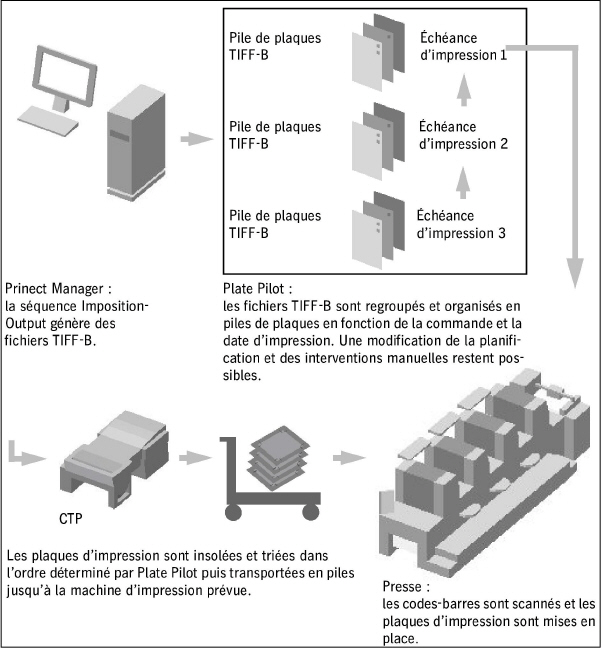
Dans un premier temps, les fichiers TIFF-B nécessaires à l’insolation sont générés par la séquence ImpositionOutput. Ils seront regroupés avant d’être transmis à l’imageuse. Une fois tous les fichiers TIFF-B appartenant à une commande d’impression générés, ils sont regroupés en une « pile de plaques virtuelle » et classés dans l’ordre des groupes d’impression. L’assignation à une pile de plaques et/ou la création d’une pile de plaques réalisées lors de cette opération s’effectuent conformément aux critères suivants :
•les opérations sont planifiées pour une presse déterminée
•les opérations d’impression s’enchaînent les unes à la suite des autres
•lorsque le nombre maximum de plaques d’impression pour le chariot prévu est atteint une nouvelle pile de plaques est créée
•un délai de mise en route minimal est atteint avant l’heure d’impression prévue. Cela signifie qu’une fois ce délai de mise en route écoulé, toutes les plaques doivent avoir été insolées et le chariot doit avoir atteint la presse
•un écart de temps minimum par rapport à l’heure à laquelle l’impression doit débuter est atteint.
Les plaques d’impression sont insolées juste avant l’heure prévue pour l’opération « Imprimer ». Les plaques d’impression peuvent ensuite être transportées avec un chariot jusqu’à la presse en tant que « pile de plaques réelle ». Les plaques étant classées, elles peuvent être mises en place les unes après les autres dans les groupes d’impression, et la commande d’impression sortira ainsi à la date prévue.
Codes-barres
Pour permettre l’identification automatique des plaques d’impression, celles-ci sont sorties avec des codes-barres lisibles par la machine à imprimer. Ces codes-barres sont positionnés sur les plaques d’impression sous forme de repères. Ils contiennent des informations relatives aux opérations telles que le JobID, la feuille, la couleur, etc.
Remarque : Ces codes-barres peuvent aussi servir à piloter des systèmes de gestion de plaques (Nela Plate Indexer).
Lampes de signalisation réseau
L’état des différents CTP et des chariots de plaques peut être signalé au moyen de lampes de signalisation placées dans l’atelier d’imprimerie. C’est un moyen rapide et efficace de savoir lorsqu’un chariot est plein et doit être conduit à la presse, ou remplacé par un chariot vide.
Interface utilisateur
L’interface utilisateur de Plate Pilot fait partie du Prinect Portal (WEB UI). Les paramètres généraux de Plate Pilot sont à configurer dans la section Administration de Prinect Cockpit.
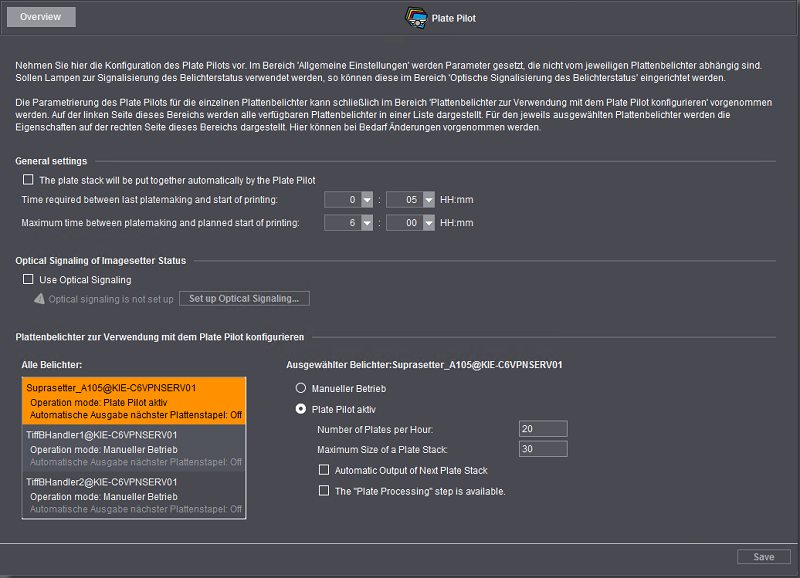
Configuration de la section Administration « Plate Pilot »
C’est ici que se définissent les réglages ayant un impact sur le fonctionnement général de Plate Pilot et pas sur un CTP en particulier.
Option « Plate Pilot se charge automatiquement de composer la pile de plaques »
Cette option sert à activer la formation automatique des piles de plaques. Les plaques d’impression sont regroupées de telle manière que toutes celles appartenant à une même commande d’impression soient classées dans le bon ordre. Au niveau de la machine à imprimer, il suffira alors de prendre les plaques une à une depuis le haut de la pile pour les insérer ensuite dans les groupes d’impression.
Champ « Temps nécessaire entre la dernière insolation de plaque et le démarrage de l’impression »
Entrez ici le temps généralement nécessaire au chariot pour se déplacer jusqu’à la machine à imprimer et à la mise en place des plaques dans les groupes d’impression. Prenez en compte d’éventuels temps d’attente que l’on ne peut pas toujours éviter.
Champ « Temps maximum entre l’insolation des plaques et le démarrage de l’impression »
Entrez ici le temps maximum pouvant s’écouler entre la fin de l’insolation des plaques et le début de l’impression (transport de la pile de plaques, temps d’attente, mise en place des plaques dans la machine à imprimer).
Ces temps serviront à la planification du Plate Pilot et à la détermination de l’ordre de création des piles de plaques.
Zone « Signalisation optique du statut de l’imageuse »
Condition requise : Pour pouvoir configurer cette zone, une lampe de signalisation réseau doit être présente et accessible dans l’environnement système du serveur Prinect.
Plate Pilot peut former automatiquement des piles de plaques et les faire insoler. Cependant dans l’atelier d’imprimerie, on ne sait pas toujours lorsqu’un chariot est plein et qu’il faut le remplacer par un autre. Pour signaler de telles situations et éviter par exemple des dysfonctionnements lors de l’insolation, il est possible de connecter des lampes pilotables par logiciel au Prinect Manager. Les lampes Philips Hue connectées via un Philips Bridge font partie de ces lampes de signalisation pilotables via une connexion réseau (wi-fi et/ou LAN). Selon leur mode de commande, ces lampes peuvent émettre différents signaux : rouge clignotant en cas de défaut p. ex., ou indiquer lorsqu’un chariot de plaques est plein et doit être remplacé par un vide. Cette opération devra s’effectuer et être validée dans les meilleurs délais afin que le flux de travail automatique puisse se poursuivre sans occasionner de retard sur les délais prévus.
Signification des signaux lumineux :
|
Lampe de signalisation |
Imageuse |
Chariot de plaques |
Pile de plaques |
Message |
|
|---|---|---|---|---|---|
|
|
rouge clignotant |
Erreur |
— |
— |
Sortie en suspens — Intervention requise |
|
|
jaune clignotant |
Avertissement |
— |
— |
Intervention requise |
|
|
bleu clignotant |
En attente |
plein |
en attente |
Remplacer le chariot de plaques. |
|
|
bleu clignotant |
En attente |
vide |
en attente |
Envoyer la pile de plaques à l’insolation |
|
|
bleu fixe |
Inactif |
— |
vide |
Aucune pile de plaques à insoler |
|
|
vert fixe |
Insoler |
— |
— |
CTP en cours d’insolation |
|
|
désactivée |
Hors ligne |
— |
— |
CTP éteint |
Option « Se servir de la signalisation optique »
Cette option sert à activer la commande des lampes réseau. Les autres options de cette zone deviennent ainsi accessibles.
Configurer la signalisation optique
En actionnant ce bouton vous ferez apparaître l’assistant « Configurer la signalisation optique du statut de l’insolation ». Cet assistant vous fera parcourir trois étapes :
•Sélectionner la méthode de connexion
Commencez par faire reconnaître automatiquement la lampe sur le réseau (option « Recherche automatique sur le réseau »). En général, les lampes réseau présentent des signes distinctifs permettant de les identifier.
Remarque : La connexion automatique peut être empêchée en raison du blocage du port 1900 par Windows. Si c’est le cas, vous pouvez établir la connexion manuellement. Pour les lampes Philips Hue, vous pouvez déterminer l’adresse IP requise de la manière suivante :
a.Ouvrez l’invite de commande Windows (CMD).
b.Saisissez la commande « ping philips-hue ».
c.Si le Bridge de la lampe est accessible, son adresse IP sera affichée.
d.Vous pourrez alors vous servir de cette adresse pour établir manuellement la connexion (option « Connexion avec l’adresse IP »). Pour plus de précisions à ce sujet veuillez vous reporter à la documentation fournie avec la lampe ou demander à l’administrateur de votre système.
Cliquez sur « Suivant ».
•Établir une liaison
Si une lampe a été détectée, la connexion entre cette lampe et Prinect Manager sera établie lors de cette étape. Si vous disposez de plusieurs lampes, vous pourrez choisir celle que vous souhaitez.
Une fois la connexion établie, cliquez sur « Suivant ».
•Confirmation de la connexion
Au cours de cette étape vous validerez la connexion avec la lampe et refermerez l’assistant.
Zone « Configurer le CTP à utiliser avec Plate Pilot »
Zone « Tous les CTP »
Il existe une entrée propre à chaque CTP connecté à Prinect Manager (connexion directe ou via un Prinect Shooter). Le nombre d’entrées pourra donc varier en fonction de la configuration de Prinect Manager. Si vous cliquez sur l’un des CTP, il apparaîtra sur fond orange. Les éléments de configuration adjacents situés dans la zone « CTP sélectionné » font référence à ce CTP.
Zone « CTP sélectionné »
C’est ici que s’effectue le paramétrage du CTP sélectionné.
Option « Fonctionnement manuel »
Si vous activez cette option, Plate Pilot sera désactivé pour le CTP sélectionné.
Option « Plate Pilot »
Si vous activez cette option, Plate Pilot sera activé pour le CTP sélectionné.
Quantité de plaques par heure
Indiquez ici le nombre de plaques d’impression pouvant être insolées par heure par le CTP. La durée d’insolation pouvant varier en fonction du contenu et étant donné que ce paramètre sera utilisé pour permettre une planification précise, nous vous conseillons d’entrer ici la quantité maximale pouvant être produite dans les conditions les plus défavorables (contenus complexes).
Remarque : La vitesse d’insolation des plaques se définit lors de la configuration d’un « CTP externe » sous « Administration > Système ». Voir Ajouter un CTP externe. Cette valeur exprimée en nombre de plaques par heure est renseignée ici comme préréglage. Vous pouvez modifier cette valeur à des fins spécifiques avec Plate Pilot.
Taille maximale d’une pile de plaques
Paramétrez ici le nombre maximal de plaques d’impression pouvant constituer une pile pour le CTP et/ou le chariot de plaques.
Option « Sortie automatique de la pile de plaques suivante »
Si vous cochez cette option, une nouvelle pile de plaques sera automatiquement créée dès que la pile précédente sera terminée. Les temps de planification de Plate Pilot seront pris en compte.
Option « L’étape ‘Traitement des plaques’ est disponible »
Cette option sert à activer le CTP ou la grappe de CTP concerné(e) afin qu’il/elle soit géré(e) par Plate Pilot.
Lorsque cette option est activée et que, dans la séquence ImpositionOutput du CTP concerné, l’option « Traitement des plaques » est activée, les plaques insolées ne seront marquées comme « terminées » que lorsque le processus « Traitement des plaques » sera terminé. Voir Option « Traitement des plaques ».